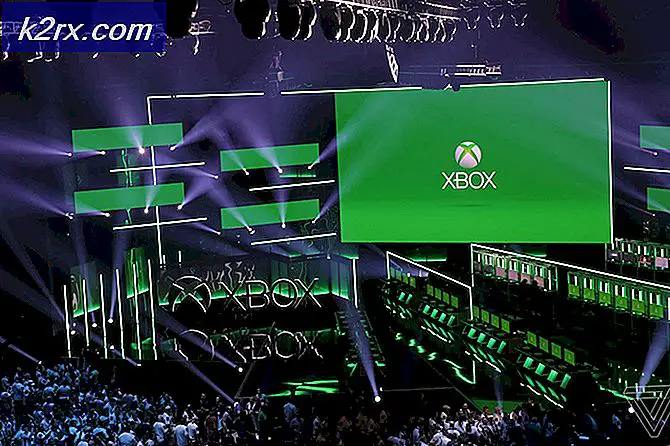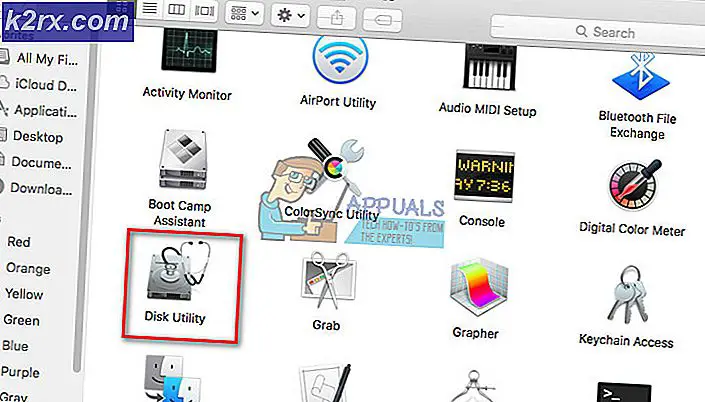วิธีเรียกคืนทางลัดของเครื่องมือการดูแลระบบ Windows 10
มีความผิดพลาดแปลกไปรอบ ๆ ใน Windows 10 ที่โฟลเดอร์ เครื่องมือการดูแลระบบ จะว่างเปล่าทันทีและทางลัดทั้งหมดจะถูกลบออกอย่างเห็นได้ชัด เห็นได้ชัดว่าปัญหาก็เก่าเท่า Window 10 แต่เนื่องจากกลุ่มผู้ใช้ที่ได้รับผลกระทบมีขนาดเล็กไมโครซอฟท์ไม่เคยใส่ใจในเรื่องนี้
ถ้าไม่ใช่ผลลัพธ์ของข้อผิดพลาดของ Windows ปัญหานี้อาจเกิดขึ้นจากความผิดพลาดของผู้ใช้ (การลบโดยไม่ได้ตั้งใจ) หรือโดยเครื่องมือการล้างข้อมูลอื่น ๆ ในบางกรณีอาจมีทางลัดที่เครื่องมือการดูแลระบบสามารถแก้ไขโดยการติดตั้งมัลแวร์
โฟลเดอร์ Administrative Tools คืออะไร?
โฟลเดอร์ Administrative Tools อยู่ใน Control Panel และมีเครื่องมือพิเศษที่ผู้ดูแลระบบสามารถใช้งานได้และผู้ใช้ที่มีอำนาจในการดำเนินงานขั้นสูงต่างๆ โฟลเดอร์ Administrative Tools ใน Windows 10 จะอยู่ใน Tools \ Programs \ Administrative Tools ของ C: \ ProgramData \ Microsoft \ Windows \ Start
ต่อไปนี้เป็นรายการที่มีเครื่องมือการดูแลระบบยอดนิยมที่มีอยู่ในโฟลเดอร์เครื่องมือการดูแลระบบ:
- การจัดการคอมพิวเตอร์
- การล้างข้อมูลบนดิสก์
- ผู้ชมเหตุการณ์
- ตัวจัดการ Hyper-V
- บริการคอมโพเนนต์
- นโยบายความปลอดภัยท้องถิ่น
- การตรวจสอบประสิทธิภาพ
หมายเหตุ: โปรดทราบว่าเครื่องมือที่แน่นอนในโฟลเดอร์ ' เครื่องมือการดูแลระบบ ' ของคุณจะแตกต่างกันไปตามรุ่น Windows ของคุณ
หากคุณกำลังมองหาโฟลเดอร์ Administrative Tools ว่างอยู่วิธีการสองวิธีด้านล่างนี้จะช่วยให้คุณเรียกคืนทางลัดของเครื่องมือการดูแลระบบ หากคุณกำลังมองหาวิธีการกู้คืนทางลัด Toolkit ที่ขาดหายไปให้ไปที่ วิธีที่ 1
ถ้าคุณใช้เครื่องมือการดูแลระบบเพียงบางส่วนและคุณไม่สนใจส่วนที่เหลือให้ทำตาม วิธีที่ 2 สำหรับคำแนะนำเกี่ยวกับวิธีสร้างทางลัดที่หายไปด้วยตนเอง
วิธีที่ 1: การแทนที่ทางลัดของเครื่องมือการดูแลระบบที่ขาดหายไป
วิธีที่เร็วที่สุดในการคืนค่าทางลัดของเครื่องมือการดูแลระบบที่ขาดหายไปคือการแทนที่ด้วยรายการอื่น ๆ ที่นำมาจากคอมพิวเตอร์ที่มีสุขภาพดี เพื่อให้ง่ายขึ้นเราจะจัดเก็บถาวรด้วยองค์ประกอบทั้งหมดที่คุณต้องการ
ทำตามคำแนะนำด้านล่างนี้แทนทางลัดของ Administrative Tool ที่หายไปพร้อมรายการสุขภาพ:
PRO TIP: หากปัญหาเกิดขึ้นกับคอมพิวเตอร์หรือแล็ปท็อป / โน้ตบุ๊คคุณควรลองใช้ซอฟต์แวร์ Reimage Plus ซึ่งสามารถสแกนที่เก็บข้อมูลและแทนที่ไฟล์ที่เสียหายได้ วิธีนี้ใช้ได้ผลในกรณีส่วนใหญ่เนื่องจากปัญหาเกิดจากความเสียหายของระบบ คุณสามารถดาวน์โหลด Reimage Plus โดยคลิกที่นี่- ดาวน์โหลดที่เก็บข้อมูลนี้ (ที่นี่) และใช้ WinZip หรือ WinRar เพื่อแยกไฟล์ออกจากที่ใดที่หนึ่ง
- คัดลอกเนื้อหาของที่เก็บถาวรและวางใน C: \ ProgramData \ Microsoft \ Windows \ Start Menu \ Programs \ Administrative Tools
หมายเหตุ: ถ้าโฟลเดอร์ ProgramData ไม่สามารถมองเห็นได้โดยค่าเริ่มต้นให้ไปที่แท็บ มุมมอง ใน File Explorer และเปิดใช้ Hidden Items - เมื่อทางลัดใหม่อยู่ในสถานที่พวกเขาจะกลายเป็นใช้งานได้ทันที
วิธีที่ 2: การสร้างทางลัดของเครื่องมือการดูแลระบบที่ขาดหายไปด้วยตนเอง
ถ้าคุณขาดทางลัดเพียงไม่กี่หรือคุณไม่ต้องการเครื่องมือส่วนใหญ่ที่มีอยู่ในโฟลเดอร์ Administrative Tools คุณสามารถสร้างทางลัดที่ขาดไปได้เอง
นี่คือตารางที่มีเครื่องมือการดูแลระบบที่มีอยู่ใน Windows 10 พร้อมกับเส้นทางเป้าหมายเพื่อให้คุณสามารถสร้างทางลัดด้วยตัวคุณเอง:
| ชื่อเครื่องมือการดูแลระบบ | เส้นทางเป้าหมาย |
|---|---|
| Windows หน่วยความจำในการวินิจฉัย | % windir% \ system32 \ MdSched.exe |
| Windows Firewall with Advanced Security | % windir% \ system32 \ Wf.msc |
| กำหนดการงาน | % windir% \ system32 \ taskschd.msc / s |
| ข้อมูลระบบ | % windir% \ system32 \ msinfo32.exe |
| การกำหนดค่าระบบ | % windir% \ system32 \ msconfig.exe |
| บริการ | % windir% \ system32 \ services.msc |
| ตัวตรวจสอบทรัพยากร | % windir% \ system32 \ perfmon.exe / res |
| การจัดการการพิมพ์ | % systemroot% \ system32 \ printmanagement.msc |
| การตรวจสอบประสิทธิภาพ | % windir% \ system32 \ perfmon.msc / s |
| แหล่งข้อมูล ODBC (64 บิต) | % windir% \ system32 \ odbcad32.exe |
| แหล่งข้อมูล ODBC (32 บิต) | % windir% \ syswow64 \ odbcad32.exe |
| นโยบายความปลอดภัยท้องถิ่น | % windir% \ system32 \ secpol.msc / s |
| iSCSI Initiator | % windir% \ system32 \ Iscsicpl.exe |
| ผู้ชมเหตุการณ์ | % windir% \ system32 \ eventvwr.msc / s |
| การล้างข้อมูลบนดิสก์ | % windir% \ system32 \ Cleanmgr.exe |
| การจัดเรียงข้อมูลและเพิ่มประสิทธิภาพไดรฟ์ | % windir% \ system32 \ dfrgui.exe |
| การจัดการคอมพิวเตอร์ | % windir% \ system32 \ compmgmt.msc / s |
| บริการคอมโพเนนต์ | % windir% \ system32 \ comexp.msc |
หากต้องการสร้างทางลัดด้วยตนเองคุณจะต้องสร้างโฟลเดอร์เพิ่มเติมนอกไฟล์ที่ป้องกันด้วย Windows (คุณจะไม่สามารถสร้างทางลัดได้โดยตรงใน โฟลเดอร์ Administrative) แทนที่จะสร้างโฟลเดอร์ใหม่บนเดสก์ท็อปเพื่อความสะดวกของคุณ
จากนั้นให้คลิกขวาที่พื้นที่ว่างแล้วเลือก New> Shortcut และใส่ไดเร็กทอรีปลายทาง (ดูตารางด้านล่าง) ของเครื่องมือและกดปุ่ม Next
จากนั้นป้อนชื่อของ ทางลัด และกด Finish เพื่อสร้าง
เมื่อทางลัดที่จำเป็นทั้งหมดถูกสร้างขึ้นให้คัดลอกทั้งหมดและไปที่โฟลเดอร์ Administrative Tools ( C: \ ProgramData \ Microsoft \ Windows \ Start Menu \ Programs \ Administrative Tools) จากนั้นวางทางลัดที่สร้างขึ้นใหม่ในที่นี่และยืนยันที่ UAC prompt
แค่นั้นแหละ. คุณได้เรียกคืนทางลัดของ เครื่องมือการดูแลระบบ ของ Windows 10 เรียบร้อยแล้ว
PRO TIP: หากปัญหาเกิดขึ้นกับคอมพิวเตอร์หรือแล็ปท็อป / โน้ตบุ๊คคุณควรลองใช้ซอฟต์แวร์ Reimage Plus ซึ่งสามารถสแกนที่เก็บข้อมูลและแทนที่ไฟล์ที่เสียหายได้ วิธีนี้ใช้ได้ผลในกรณีส่วนใหญ่เนื่องจากปัญหาเกิดจากความเสียหายของระบบ คุณสามารถดาวน์โหลด Reimage Plus โดยคลิกที่นี่